Wahl der Leser
Populäre Artikel
Das Thema Datenwiederherstellung haben wir bereits angesprochen und wollen heute anhand eines Beispiels darüber sprechen Festplatte. Nach dem unbeabsichtigten Löschen wichtiger Daten von der Festplatte eines Computers stellen sich Benutzer natürlich die Frage: Ist es möglich, verlorene Dateien wiederherzustellen? Wie schwierig ist es, dies zu erreichen? Gelöschte Dateien von der Festplatte wiederherstellen? In diesem Artikel werden wir darüber sprechen mögliche Wege Selbstwiederherstellung von Informationen.
Um den Wiederherstellungsvorgang durchzuführen, sind keine besonderen Kenntnisse oder Fähigkeiten erforderlich; ein Benutzer mit minimalen Computerkenntnissen kann dieses Problem lösen – er benötigt nur spezielle Kenntnisse Programm zum Wiederherstellen gelöschter Dateien von der Festplatte und etwas Freizeit.
Dieser Vorgang unterscheidet sich praktisch nicht von dem einzigen, der länger dauern kann.
Es ist wichtig zu bedenken, dass die Erfolgswahrscheinlichkeit davon abhängt, wie schnell die Datenwiederherstellung durchgeführt wird. Gelöschte Dateien werden nicht physisch von der Oberfläche gelöscht Magnetplatte, überschreibt das Betriebssystem nur deren Namen in der Dateitabelle und schreibt dann andere Dateien darüber. Daher je länger Festplatte nach dem Löschen der gewünschten Daten verwendet wird, desto geringer ist die Wahrscheinlichkeit, dass diese nicht überschrieben werden. Daher muss die Wiederherstellung gelöschter Dateien von Ihrer Festplatte so schnell wie möglich erfolgen.
Es gibt mehrere effektive Dienstprogramme, die Datenwiederherstellungsvorgänge durchführen können. Wir geben ein Beispiel für die Verwendung von drei Programmen − Recuva, Einfache Wiederherstellung Und Starus Wiederherstellung von Dateien .
Recuva ist wahrscheinlich Bestes Programm zum Wiederherstellen gelöschter Dateien von der Festplatte. Es erkennt gelöschte Daten schnell und stellt sie ebenso schnell wieder her. Darüber hinaus ist dieses Dienstprogramm einfach zu verwenden, kostenlos und vollständig russifiziert. Laden Sie dieses Dienstprogramm herunter und installieren Sie es.
Der Algorithmus zur Durchführung einer Informamit Recuva lautet wie folgt:
1.
Starten Sie den Wiederherstellungsassistenten und geben Sie die Dateitypen an, die das Programm beim Scannen erkennen muss: Bilder, Musik, Dokumente, Videos, E-Mails, alle Dateien.

2. Geben Sie den Ordner an, in dem sich die gelöschten Dateien befanden. Hier können Sie sowohl ein bestimmtes Verzeichnis als auch größere Bereiche angeben, z.B. Wechselspeicher, ganz schwerer Abschnitt Festplatte, Papierkorb usw.

3. Beginnen Sie mit dem Scannen des angegebenen Bereichs nach gelöschten Dateien. Sie können die Option der ausführlichen Analyse aktivieren, die mehr Zeit in Anspruch nimmt, aber effektiver ist. Das Datenwiederherstellungsprogramm der Festplatte scannt die Oberfläche und zeigt eine Liste der markierten Dateien an Betriebssystem als gelöscht.

4. Markieren Sie die Daten, die wiederhergestellt werden müssen. Es lohnt sich, auf die farbliche Unterscheidung der Dateien in der Liste zu achten: Grün zeigt bedingt „normale“ Dateien an, Gelb kennzeichnet Dateien, die teilweise wiederhergestellt werden, und Rot markiert das Programm Dateien, die nicht wiederhergestellt werden können oder zum Verlust führen alle darin enthaltenen Informationen.

Geben Sie den Ordner an, in dem die wiederhergestellten Dateien gespeichert werden. Dieser Ordner muss sich auf einer anderen logischen Partition der Festplatte oder, noch besser, auf einem anderen Laufwerk befinden – einem Flash-Laufwerk oder einer Wechselfestplatte.
Easy Recovery ist ein Shareware-Programm, mit dem Sie gelöschte Dateien von Ihrer Festplatte unter Windows 7 oder einer anderen Version des Microsoft-Betriebssystems wiederherstellen können. Dank seiner Benutzerfreundlichkeit ist es sowohl für normale Benutzer als auch für Datenrettungsspezialisten gleichermaßen praktisch.
Der Algorithmus für die Arbeit mit dem Dienstprogramm Easy Recovery sieht wie folgt aus:
1.
Wählen Sie im Abschnitt den Wiederherstellungsmodus aus Datenwiederherstellung. Sie müssen einen Modus auswählen, der auf die jeweilige Situation anwendbar ist. Bevor Sie beispielsweise gelöschte Dateien von einer Festplatte nach der Formatierung wiederherstellen, müssen Sie FormatRecovery auswählen. Um aus dem Papierkorb gelöschte Dateien wiederherzustellen, ist DeletedRecovery geeignet.

2. Wählen Sie ein Laufwerk, eine Festplattenpartition oder einen separaten Ordner zum Scannen aus. Das Programm ermöglicht Ihnen auch die Suche nach ein bestimmter Typ Dateien – Bilder, Dokumente usw.
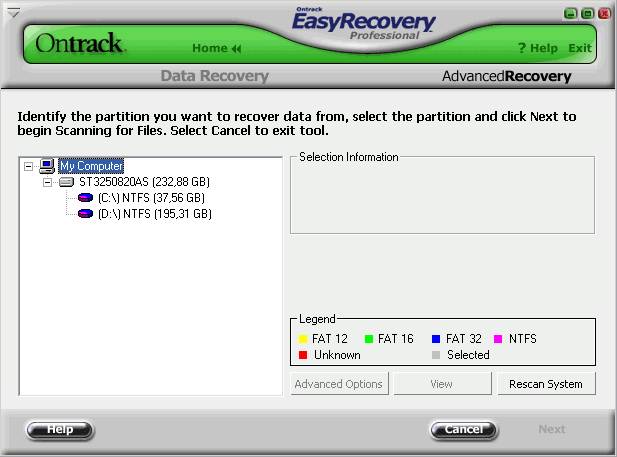
Starus File Recovery – dieses Shareware-Programm ermöglicht die Wiederherstellung gelöschter Dateien von einer Festplatte in Windows 8 oder einer anderen Version des Betriebssystems. Das Dienstprogramm zeichnet sich dank eines effektiven Festplattenanalysealgorithmus durch eine hohe Arbeitsgeschwindigkeit aus.
1. Um den Vorgang zu starten, müssen Sie das Programm zur Wiederherstellung gelöschter Dateien von Ihrer Festplatte Starus File Recovery herunterladen, installieren und mit dem Scannen beginnen bestimmtes Verzeichnis oder logische Partition der Festplatte.
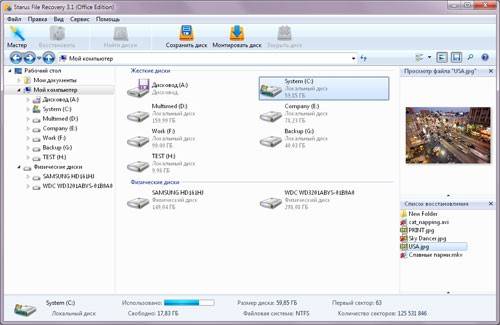
2.
Basierend auf den Scanergebnissen zeigt die Anwendung eine Liste der gefundenen Daten an und der Benutzer kann die Funktion zur Vorschau und Sortierung nach Dateityp nutzen.
4.
Der nächste Schritt besteht darin, die Dateien zu markieren, die wiederhergestellt werden müssen, und das Verzeichnis anzugeben, in dem sie gespeichert werden sollen. Mit Starus File Recovery können Sie Daten auf Ihrer Festplatte speichern, auf CD/DVD brennen, an einen FTP-Server senden oder auf ein ISO-Image brennen.
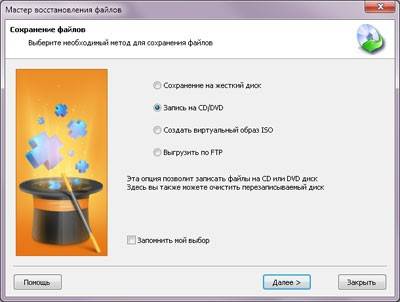
3.
Danach müssen Sie nur noch warten, bis der Vorgang abgeschlossen ist.
Wenn keines dieser Programme eine effektive Leistung erbringen könnte Wiederherstellen gelöschter Dateien von der Festplatte, dann müssen Sie es zu einem Spezialisten bringen Servicecenter, wo Experten das Laufwerk diagnostizieren und verlorene Daten zurückgeben.
IN moderne Welt Fast jede Person im Haus hat einen Computer und natürlich kann es zu Problemen damit kommen. Der Kauf einer neuen Sache bereitet oft zusätzliche Kopfschmerzen. Der Umgang mit einem neuen Gerät ist schwierig, sodass Einsteiger oft Probleme haben.
Es kommt häufig vor, dass ein Benutzer versehentlich Daten von einer Festplatte löscht und diese nicht wiederhergestellt werden können. In diesen Fällen stehen die Menschen vor der Frage: „Was ist Formatierung?“ und „Wie kann man danach Informationen wiederherstellen?“
Insgesamt können wir einige Hauptmethoden zur Wiederherstellung von Informationen feststellen – dies sind traditionelle und unkonventionelle Methoden. Der erste Fall impliziert Wiederherstellen einer Datei aus dem Papierkorb, aber eine solche Gelegenheit wird äußerst selten geboten. Daher sollten andere Methoden in Betracht gezogen werden, die größere Hoffnung bieten erfolgreiche Genesung.
Der Datenrückgabeprozess selbst ist recht arbeitsintensiv – Sie sollten nicht auf ein schnelles Ergebnis hoffen. Wenn die Größe der wiederhergestellten Datei jedoch gering ist, müssen Sie nicht lange Zeit mit der Auswahl eines Programms oder der Suche nach einer anderen Lösung verbringen. In diesem Artikel werden Methoden beschrieben, mit denen Sie Dateien jeder Größe zurückgeben können. Auch das Datum der Löschung spielt keine Rolle. Jede der unten aufgeführten Methoden wurde bereits von mehreren Benutzern getestet und von Fachleuten empfohlen.

Die meisten Benutzer löschen möglicherweise versehentlich einige Dateien, die sie tatsächlich benötigen. Wichtige Informationen, die eine Person im Laufe der Zeit gesammelt hat, werden niemals überflüssig. Selbstverständlich ist es möglich, die Daten nach der Formatierung wiederherzustellen. Es gibt verschiedene Methoden, aber nicht alle haben eine normale Wirksamkeit.
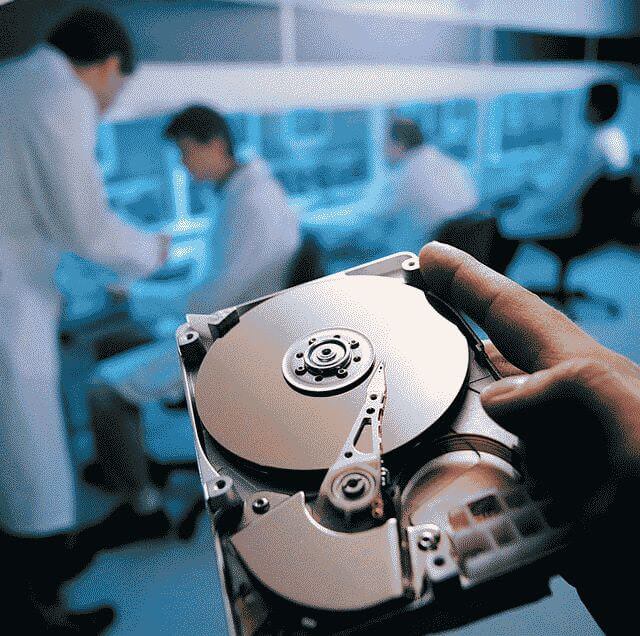
Dies sollte hier berücksichtigt werden Größe der verlorenen Dateien sowie einige Computerfunktionen. Fortgeschrittene Benutzer(Hacker) werden mit ihren Programmierkenntnissen in der Lage sein, jede Operation ohne großen Aufwand durchzuführen. Und hier regelmäßige Benutzer Sie können das aufgetretene Problem nicht immer bewältigen. Deshalb werden im Folgenden speziell für solche Personen folgende vorgestellt Möglichkeiten Informationswiederherstellung.

Noch vor ein paar Jahren, wegen Low-Level-Formatierung Benutzer verloren für immer alle Informationen, die ihnen wirklich wichtig waren. Mittlerweile haben erfahrene Programmierer bereits mehrere Methoden entwickelt, die vielen Menschen helfen. Im Fall von versehentliches Löschen Informationen von der Festplatte oder aufgrund eines Angriffs schädliche Viren Sie können Daten auch nach einer Formatierung auf niedriger Ebene wiederherstellen.

Sie können versuchen, alle Informationen auf die gleiche Weise wie bei der Schnellformatierung wiederherzustellen. In einigen Fällen konnten Anwender das gewünschte Ergebnis erzielen, es sollte jedoch auch über eine Fallback-Option nachgedacht werden. Nachfolgend werden die beliebtesten und aktuellsten Datenrettungsprogramme beschrieben.

Machen Sie sich keine Sorgen über eine schnelle Formatierung. Schließlich bedeutet das Formatieren einer Festplatte nicht, dass alle darauf vorhandenen Dateien zerstört werden. Nach dem Formatierungsvorgang werden neue Adressseiten auf der Festplatte erstellt. Jeder Benutzer sollte wissen, dass es spezielle Dienstprogramme gibt, die bei der Datenwiederherstellung helfen.

Um Informationen zurückzugeben, müssen Sie nur die meisten installieren ein einfaches Programm oder finden Sie es in der Liste der Standardversionen - Datenwiederherstellungsassistent. Es wird automatisch eine Liste der Dateien angezeigt, die wiederhergestellt werden können. Sie müssen nur einmal auf eine davon klicken und die Datei erscheint an der Stelle, von der sie durch Formatierung gelöscht wurde.

Verschieden Computerprogramme half den Benutzern, Probleme jederzeit zu beseitigen und erleichterte ihnen die Arbeit erheblich. Und auch für die Formatierung einer Festplatte haben Programmierer spezielle Programme entwickelt. Oft verwenden Benutzer, die dies bereits mehr als einmal erlebt haben, nur kostenpflichtige Versionen Programme. Schließlich ist der Prozentsatz der erfolgreichen Genesung mit ihrer Hilfe viel höher. Sie können versuchen, andere Informationen zurückzugeben, die für eine Person, die kostenlose Software verwendet, nicht besonders wichtig sind.

Zu den beliebtesten und aktivsten Programme beinhaltet:
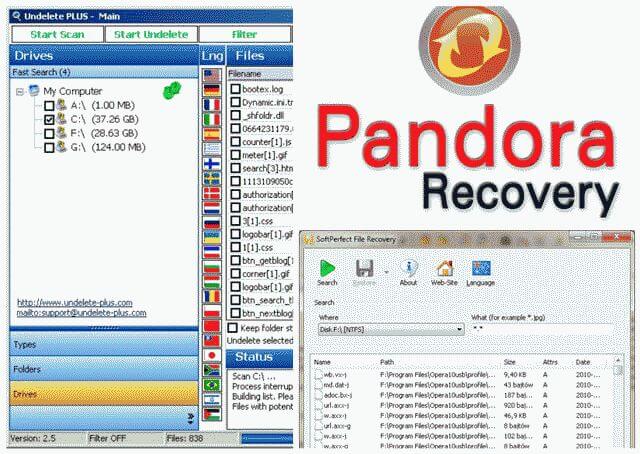
Alle diese Programme unterscheiden sich sowohl in ihren Fähigkeiten als auch im Umfang und der professionellen Ausarbeitung voneinander. Wenn Sie eines der oben genannten Programme auf Ihrem Computer oder Laptop installieren, können Sie bereits sicher sein, dass mindestens die Hälfte der Daten wiederhergestellt wird. Jeder Benutzer wählt für sich Software nach mehreren Kriterien. Um die am besten geeignete Option zu ermitteln, sollten Sie mehrere ausprobieren. Von zwei bis drei installierte Programme Es wird nicht schlimmer, aber die Wirkung wird viel besser sein.
Im letzten Artikel habe ich geschrieben, wie man . Das Dienstprogramm ist nicht schlecht, aber in schwerwiegenden Fällen von Informationsverlust ist es unwahrscheinlich, dass es die Wiederherstellung, beispielsweise das Formatieren einer Festplatte, bewältigen kann. Aus diesem Grund habe ich beschlossen, den zweiten Teil über die Wiederherstellung von Dateien zu schreiben. Die Aufgabe ist lang und es gibt keine 100-prozentige Wahrscheinlichkeit für den Erfolg unserer Handlungen, aber wenn die Informationen wertvoll sind, dann lesen wir sie.
Wiederherstellen von Daten nach der Formatierung Dies wird dadurch möglich, dass die meisten Programme eine Schnellformatierung durchführen, wodurch die Daten mit Informationszellen physisch unberührt bleiben.
Eine Low-Level-Formatierung überschreibt absolut alle Zellen mit „leeren“ Informationen, sodass in diesem Fall keine Rettung möglich ist. Wir sollten jedoch nicht vergessen, dass in der Wiederherstellungsphase „Fallstricke“ auftreten können, die nicht von allen Programmen gelöst werden können. Beispielsweise neigt eine Festplatte im Laufe der Zeit dazu, mit Defekten (fehlerhaften Blöcken) übersät zu werden. Deshalb empfehle ich Ihnen, sie vor der Wiederherstellung mit einer speziellen Software zu überprüfen, um diese zu beseitigen – Victoria ist für diese Zwecke perfekt. Wenn Sie wirklich wertvolle Informationen wiederherstellen müssen, empfehle ich daher nicht, ohne besondere Fähigkeiten etwas auf eigene Faust zu versuchen.
Für unsere Zwecke gibt es im Internet viele verschiedene Softwareprogramme: GetDataBack, R-Studio, Easy Recovery und weniger bekannte.
Wir werden das R-Studio-Programm verwenden, es stellt Folgendes wieder her:
Es spielt keine Rolle, wie genau die Informationen gelöscht wurden (Ausnahme ist physisch). Schaden an hart Festplatte) versprechen die Entwickler eine gute Chance, Daten zu retten.
Bevor wir mit dem Prozess beginnen, sollten Sie einige Punkte wissen:
P.S.: Mit dem Produkt von R-Studio können Sie Daten nach oberflächlicher Formatierung oder versehentlichem Löschen wiederherstellen.
Haben Sie schon einmal Ihre Festplatte formatiert und sich dann gefragt: „Warum habe ich das getan?“ Aber verzweifeln Sie nicht: Die Wiederherstellung von Dateien nach der Formatierung ist möglich, obwohl viele Leute denken, dass dieser Vorgang die Daten vollständig zerstört.
Allerdings ist es nicht immer möglich, Daten von einer formatierten Festplatte oder Partition zurückzugeben – beispielsweise nach mehrmaligem Überschreiben. Aber das Wichtigste zuerst.
So stellen Sie Daten nach der Formatierung wieder her: Inhalt
Wir benötigen ein Programm zum Wiederherstellen von Dateien nach der Formatierung der Festplatte Auslogics File Recovery. Es wird helfen, das Problem schnell genug zu lösen. Lassen Sie uns auflisten Schlüsselfunktionen Auslogics File Recovery-Programme, die bei der Wiederherstellung einer formatierten Festplatte und ihres Inhalts helfen:
Um mit der Wiederherstellung zu beginnen, laden Sie das Programm von der offiziellen Website herunter und installieren Sie es auf Ihrem Computer.
Warnung! Verwenden Sie nicht den formatierten Datenträger, den Sie für die Installation scannen möchten!
Sehen wir uns zwei Arbeitsmethoden zum Wiederherstellen von Daten nach der Formatierung an. Erstes Szenario: Die Festplatte oder das Flash-Laufwerk wurde formatiert. Öffnen Sie das Auslogics File Recovery-Programm. Im linken Bereich sehen Sie den Bereich zum Auswählen der zu scannenden Datenträger. Wählen Sie das formatierte Laufwerk aus der Liste aus.
Als nächstes wählen wir die Datentypen aus, die wir nach der Formatierung finden und wiederherstellen möchten. Wenn Sie den Datentyp genau bestimmen können, wird die Aufgabe in der ersten Phase vereinfacht (allerdings müssen Sie später einen Wiederherstellungsergebnisfilter verwenden). Auslogics File Recovery sucht nach Bildern, Musik, Videos, Dokumenten und Software. Sie können also eines der angegebenen Formate angeben oder die Option „Alle Dateitypen durchsuchen“ auswählen. Dies verlangsamt einerseits die Suche, andererseits besteht eine hohe Wahrscheinlichkeit, dass das Programm Auslogics File Recovery verlorene Informationen erkennt. Darüber hinaus enthält die Dateitabelle der Festplatte nach der Formatierung möglicherweise keine Erweiterungsinformationen.
Lass uns weitermachen. In der Auslogics File Recovery-Anwendung ist es sinnvoll, die Suche durch Angabe des Änderungsdatums der Dateien auf der Quelle – einem Flash-Laufwerk oder einer Festplatte – zu spezifizieren. Wenn sich die Dateien auf der Festplatte geändert haben bestimmte Zeit Geben Sie den Zeitbereich an. Auch dies beschleunigt die Suche nach Dateien in AF Recovery und erleichtert das Sortieren.
Auswahl eines Zeitbereichs in Auslogics File Recovery
Es empfiehlt sich, im Programm die Option „Tiefenscan durchführen“ zu aktivieren. Sowohl auf einem Flash-Laufwerk als auch auf einem schnellen SSD-Laufwerk nimmt die Suchgeschwindigkeit merklich ab. Die restlichen Optionen können unverändert belassen werden. Klicken Sie anschließend auf die Schaltfläche „Suchen“.
 Erweiterte Optionen zum Scannen einer formatierten Festplatte
Erweiterte Optionen zum Scannen einer formatierten Festplatte Als Ergebnis erhalten Sie eine Liste der gefundenen Dateien. Als nächstes produzieren wir Wiederherstellung von Dateien nach der Formatierung in Auslogics File Recovery.
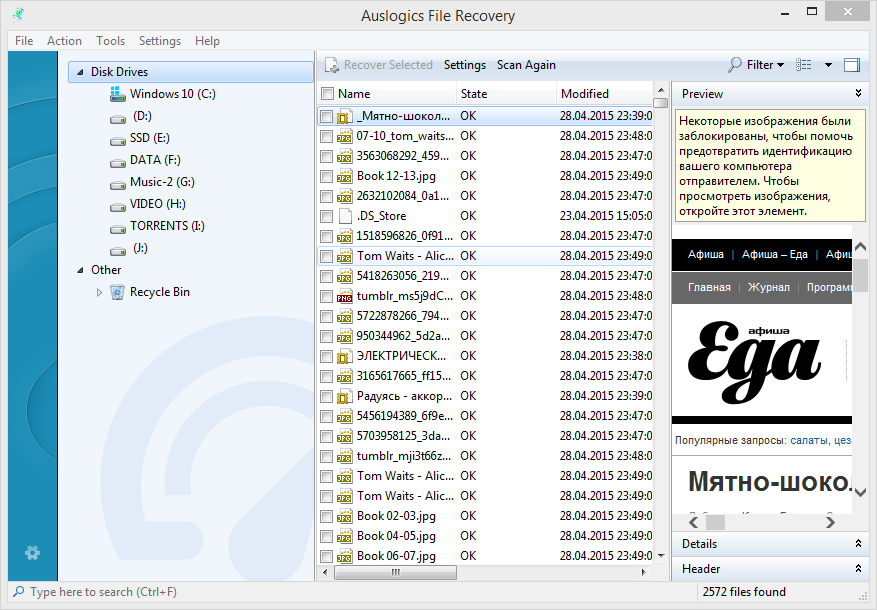 Suchergebnisse im Auslogics File Recovery-Fenster anzeigen
Suchergebnisse im Auslogics File Recovery-Fenster anzeigen Wie Sie im Screenshot sehen können, haben die meisten wiederhergestellten Dateien auf der Festplatte ihren ursprünglichen Header verloren. Gleichzeitig können Sie zur Suche und Korrektheit die Vorschau und das Durchsuchen nach Kopfzeilen verwenden – was in den schwierigsten Situationen nützlich ist, wenn auf die Datei nur teilweise zugegriffen werden kann.
In den Programmeinstellungen (Menü Extras - Einstellungen...) ist es außerdem sinnvoll, die Option Beschädigte Dateien wiederherstellen zu aktivieren, damit können Sie scannen beschädigte Dateien(was häufig bei wiederhergestellten Daten nach der Formatierung der Fall ist).

Eine andere Situation tritt ein, wenn Sie eine Partition gelöscht und an ihrer Stelle eine neue erstellt haben. Tatsächlich sind solche gelöschten Daten auch auf Formatierungen zurückzuführen, da die Daten nicht physisch gelöscht, sondern mit anderen Informationen überschrieben wurden.
Kommen wir also zur Sache. Gehen Sie zu Extras – Nach verlorenen Partitionen suchen.
 Finden Sie verlorene Partitionen auf Ihrer Festplatte, nachdem Sie sie in der Auslogics File Recovery-Anwendung formatiert haben
Finden Sie verlorene Partitionen auf Ihrer Festplatte, nachdem Sie sie in der Auslogics File Recovery-Anwendung formatiert haben Im angezeigten Programmfenster Auslogics File Recovery (auf Russisch) müssen Sie die Festplatte angeben, auf der nach gelöschten Partitionen gesucht werden soll, sowie den Scanbereich für die Datenwiederherstellung. Als Ergebnis steht eine Liste zur Verfügung, die anschließend unten in der Liste aller Datenträger im Hauptprogrammfenster angezeigt wird. Sie können mit diesen Abschnitten auf ähnliche Weise wie oben beschrieben arbeiten und sie nach den erforderlichen Informationen durchsuchen.
Zusammenfassung. Daher haben wir am Beispiel des wunderbaren Auslogics File Recovery-Dienstprogramms erklärt, wie man Dateien nach der Formatierung wiederherstellt. Wenn Sie Fragen zur Verwendung haben, können Sie diese gerne über das Formular stellen Rückmeldung auf der Seite.
Guten Tag! Ich habe vor kurzem beschlossen, mein Flash-Laufwerk (mehr als 16 GB) von FAT32 unter Windows XP auf NTFS zu formatieren. Standardweg: Im Geräte-Manager – Richtlinie – wurde „Gerät optimieren“ angezeigt und dann wie erwartet formatiert. Danach begann das Laden meines Flash-Laufwerks sehr lange zu dauern (ungefähr eine halbe Stunde – das muss noch ermittelt werden!). Ich habe versucht, es wieder auf FAT32 zu formatieren. Es wurde vom Programm auf niedriger Ebene und dann auf FAT32 formatiert. Es lädt immer noch sehr langsam. Wenn er sich entscheidet, schreibt und liest er normal und kann auch im Fernsehen und auf einem anderen Computer normal gelesen werden. Ich habe versucht, es auf einem anderen Computer unter Windows 7 in FAT32 zu formatieren, wo es schnell erkannt und formatiert wurde. Aber bei mir ist es immer noch das gleiche „Lied“. Was soll ich damit machen? Wie kann ich die Geschwindigkeit nach der Formatierung wiederherstellen?
Antwort. Es gibt viele Gründe für die geringe Leistung eines Flash-Laufwerks nach der Formatierung. Wenn man bedenkt, dass Sie Windows XP verwenden, kann man logischerweise davon ausgehen, dass Ihr Computer eher schwach ausgestattet ist. Würde es Ihnen etwas ausmachen, XP auf mehr zu aktualisieren? neue Version Windows?
Weiter. Es ist keine Tatsache, dass das Formatieren eines Flash-Laufwerks die Situation retten wird. Darüber hinaus stellen Sie selbst fest, dass das Problem höchstwahrscheinlich nicht beim Flash-Laufwerk liegt, sondern bei dem Gerät, auf das Sie die Dateien kopieren. Möglicherweise muss Ihre Festplatte diagnostiziert werden. im Victoria-Programm.
Aktualisieren Sie im Allgemeinen Ihr System und Ihre Computerhardware.
Das Kind hat das Telefon auf Basis von Android formatiert. Telefonmodell LG-Klasse. Wie kann man ein Flash-Laufwerk nach der Formatierung wiederherstellen: Fotos, Videos und andere Programme? Ich brauche es wirklich, bitte helfen Sie mir. Ich habe versucht, es in Google Play zu finden, aber diese Funktion war nicht aktiv. Und ich erinnere mich nicht an die Passwörter mit dem Login, weil ich sie nicht erstellt habe.
Antwort. Es ist natürlich interessant, wie ein Kind eine Speicherkarte im LG Class formatieren könnte... Tatsächlich ist der einfachste Weg, Programme wiederherzustellen, durch Google Play. Wenn Sie die Anmeldeinformationen für Ihr Konto für diesen Dienst nicht kennen, erstellen Sie ein neues Konto und installieren Sie über eine Suche im Application Store die Programme, die zuvor auf Android installiert wurden. Der einfachste Weg, Fotos und Videos auf Ihrem Telefon wiederherzustellen, ist die Verwendung der Anwendungen „Card Recovery“ oder „Auslogics File Recovery“ (lesen Sie die Anweisungen oben zum Wiederherstellen eines Flash-Laufwerks nach der Formatierung).
Ich habe ein Flash-Laufwerk mit dem Mikrotik-Betriebssystem eingelegt und die gesamte Festplatte formatiert. Wie kann ich Daten wiederherstellen? Es gab viele wichtige Dateien.
Antwort. Um Dateien nach der Formatierung wiederherzustellen, kann ich das Programm Auslogics File Recovery empfehlen. Alternativ reicht fast jedes Wiederbelebungsprogramm aus.
1. Mein Mann hat den Laptop formatiert (da er ein wenig fehlerhaft funktionierte, schob er die Schuld auf einen Virus und beschloss, ihn einfach zu formatieren). Sagte, er hätte es getan Sicherheitskopie. Aber nach der Formatierung können wir es natürlich nicht finden. Der Laptop begann langsamer zu werden und einzufrieren. Darauf ist Windows 8 installiert. Und nach der Formatierung hat sich alles ein wenig geändert. Es ließ sich schnell einschalten und laden, aber jetzt dauert es sehr lange. Das Ausschalten erfolgt nun nicht mehr über „Start“, sondern seitlich über die Einstellungen.
Ich würde gerne wissen, wie man eine Festplatte nach der Formatierung wiederherstellt, also die darauf befindlichen Dateien? Ich möchte unbedingt die Fotos des Kindes zurückgeben. Sie sind nirgendwo anders erhältlich. Können Sie mir sagen, was man tun kann, um die Originalversion zurückzugeben? Es scheint mir, dass etwas entfernt wurde, da sich einige Funktionen ein wenig geändert haben. Aber das Wichtigste ist natürlich, die Dateien wiederherzustellen.
2. Ich wollte Fotos von meinem Samsung Galaxy 6-Telefon auf eine externe Festplatte übertragen. Aufgrund meiner Unachtsamkeit wurden die Dateien nach der Formatierung gelöscht. Ist es möglich, Dateien nach der Formatierung wiederherzustellen – Fotos, die sich auf der Festplatte befinden?
Antwort. Dateien danach wiederherstellen harte Formatierung Die Festplattenwiederherstellung ist eine der Hauptfunktionen des Auslogics File Recovery-Programms.
Merken Sie sich, auf welchem Laufwerk die Fotos des Kindes gespeichert waren, und wählen Sie im Wiederherstellungsassistenten das entsprechende Laufwerk aus. Um die Suche zu beschleunigen, wie Dateityp Wählen Sie nur Fotos aus. Nehmen Sie alle Einstellungen in Auslogics File Recovery wie in diesem Handbuch beschrieben vor. Aktivieren Sie unbedingt die Option „Tiefenscan durchführen“, um eine detaillierte Analyse der Festplatte durchzuführen. Nach der Formatierung können sich die Dateinamen ändern. Konzentrieren Sie sich auf das Bildformat und verwenden Sie die Dateivorschau.
Außen hart mit der die Festplatte verbunden war Samsung-Fernseher. Das Kind hat versehentlich die Aufnahmetaste auf der Fernbedienung gedrückt. Und der Fernseher hat die Festplatte vor der Aufnahme formatiert. Wie und mit welchem Programm kann ich Informationen von dieser Festplatte wiederherstellen? Ist es grundsätzlich möglich, Daten von einer Festplatte nach der Formatierung wiederherzustellen?
Antwort. Ja, es ist wahrscheinlich, dass die Datenwiederherstellung auch nach der Formatierung möglich ist. Dies hängt von der Tiefe der Formatierung sowie von der Zeit ab, die seit der Durchführung dieses Vorgangs vergangen ist. Wenn Sie nach dem Formatieren der Festplatte Dateien darauf geschrieben haben, sinkt die Wahrscheinlichkeit, dass etwas zurückgegeben wird, mit jedem neuen Schreibzyklus erheblich.
Gibt es eine Möglichkeit, Fotos wiederherzustellen, nachdem die Laufwerke D und E formatiert wurden, ohne die Informationen von ihnen irgendwo zu speichern? Dann versuchten sie mehrmals, Windows auf dem Laptop zu installieren, weil es beim ersten Mal nicht funktionierte. Gibt es eine Möglichkeit oder ein Programm, Daten nach der Formatierung wiederherzustellen?
Antwort. Eine wiederholte Neuinstallation verringert natürlich die Chancen, Dateien wiederherzustellen. Es war notwendig, die Festplatte an einen anderen Computer anzuschließen und das Programm Auslogics File Recovery zu installieren. In diesem Fall hätte eine Datenwiederherstellung nach der Formatierung der Festplatte Erfolgsaussichten. Probieren Sie dies jetzt aus, wenn Sie Zugriff auf einen anderen PC haben.
Wenn dies nicht möglich ist, laden Sie Auslogics File Recovery herunter und installieren Sie es. Angeben Systemfestplatte Um nach gelöschten Dateien zu suchen, aktivieren Sie den Tiefenscan. Vielleicht werden die Dateien gefunden.
Aus Versehen habe ich Laufwerk f anstelle eines Flash-Laufwerks mit total cmd (Programme, Fotos, Videos, Text, Musik) formatiert. Das wurde mir sofort klar, also habe ich nichts weiter gemacht, sondern auch das WLAN ausgeschaltet. Ich möchte alles zurückbekommen, oder zumindest Fotos und Videos (Familienarchiv). Bitte konsultiere.
Antwort. Auslogics File Recovery oder ein anderes Dateiwiederherstellungsprogramm wird Ihnen dabei helfen. Um Dateien zu beschleunigen, können Sie einen Filter nach Dateityp verwenden oder den gesamten Inhalt eines Abschnitts scannen, um ein „Gesamtbild“ zu erhalten. Wir empfehlen Ihnen, ein Image einer formatierten Festplatte zu erstellen und es zur Wiederherstellung anzuschließen. In diesem Fall können Sie wie zuvor an Ihrem Computer arbeiten, während das Image im Lesemodus verfügbar ist und nach der Formatierung von allen Programmen zur Wiederherstellung gescannt werden kann .
Heutzutage ist der Verlust wichtiger Dateien gelinde gesagt ein unangenehmes Ereignis. Aber wenn Sie sich rechtzeitig fangen, können sie möglicherweise noch gerettet werden. Es gibt viele Programme zur logischen Datenwiederherstellung, und unter ihnen gibt es viele, die Aufmerksamkeit verdienen kostenlose Produkte. Sie werden in diesem Artikel besprochen.
Die Hauptgründe für Datenverlust sind:
Bei Flash-Laufwerken und Speicherkarten stürzt die interne Übersetzungstabelle häufig ab, wodurch auf alle Daten auf einmal nicht mehr zugegriffen werden kann (das Flash-Laufwerk wird als leer erkannt oder friert beim Zugriff einfach ein).
Im ersten und letzten Fall müssen Sie höchstwahrscheinlich das problematische Laufwerk aus dem Computer entfernen und es an Datenrettungsspezialisten übergeben, die über die erforderliche Ausrüstung, das erforderliche Wissen und die erforderliche Erfahrung verfügen. Das Portal berichtete kürzlich über ihre Aktivitäten.
In anderen Fällen (und das sind die meisten) können Dateien mit direkt am Arbeitsplatz wiederhergestellt werden spezielle Programme. Es ist schneller, günstiger und Sie müssen sich keine Sorgen um die Privatsphäre machen.
Im Betriebssystem Windows-Daten Etwa alle Dateien auf der Festplatte werden in einer speziellen Tabelle (in der Datei) gespeichert NTFS-System es heißt MFT, Master File Table). Etwas vereinfacht lässt es sich als Bibliothekskatalog darstellen, der angibt, wo sich das Buch mit diesem oder jenem Titel befindet. Wenn eine Datei gelöscht wird, wird sie (aus Gründen der Wirtschaftlichkeit und Leistung) nicht physisch von der Festplatte gelöscht. Zunächst wird seine „Karte“ geändert: Es wird eine Markierung darauf angebracht, die anzeigt, dass die Datei gelöscht wurde und der zuvor von ihr belegte Festplattenbereich frei ist. In Zukunft wird dieser Speicherplatz zum Schreiben neuer Dateien verwendet.
Wenn die alte Datei noch nicht überschrieben wurde, ist die Wiederherstellung einfach. Das Programm durchsucht die Aufzeichnungen aller als gelöscht markierten Dateien und fordert den Benutzer auf, diese wiederherzustellen. Noch schlimmer ist es, wenn bereits neue Informationen in die Datei geschrieben wurden und diese höchstwahrscheinlich nicht wiederhergestellt werden kann. Wenn nur ein Teil der Datei überschrieben wird, können Sie den verbleibenden „Teil“ (z. B. einen Teil eines Bildes oder Dokuments) wiederherstellen.
Die Programme verhalten sich unterschiedlich, wenn das Dateisystem beschädigt ist (oder beim Formatieren der Festplatte vollständig zerstört wird) und auch, wenn die benötigte Datei auf dem ersten Weg nicht gefunden wurde. Dann müssen sie die Festplatte im wahrsten Sinne des Wortes „durchsuchen“ und nach möglichen Anzeichen von Dateien suchen.
Was sind diese Zeichen? Verschiedene gängige Dateiformate (doc, jpg , avi und dergleichen) gibt es für sie charakteristische Header - Signaturen. Genau danach suchen Wiederherstellungsprogramme, indem sie den gesamten Inhalt der Festplatte nacheinander scannen. Jedes Programm unterstützt seinen eigenen Satz von Signaturen, die es „kennt“ und nach denen es suchen und wiederherstellen kann. Die Breite und Ausgereiftheit dieses Sets ist einer der Indikatoren für die Softwarequalität.
Bei der Wiederherstellung von Dateien auf diese Weise gehen manchmal Informationen über ihren Speicherort (in welchen Ordnern sie sich befanden) sowie den Dateinamen verloren, sodass die Datei nur anhand ihres Inhalts identifiziert werden kann. In diesem Zusammenhang ist die Funktion der Vorschau einer Datei direkt im Programm, noch vor dem Speichern, sehr nützlich. Je mehr Formate „Vorschau“ unterstützt wird, desto besser.
Es ist zu beachten, dass jeder über Algorithmen zur Suche nach gelöschten Dateien verfügt. Softwareprodukt ihre. Einige Heuristiken funktionieren in manchen Fällen gut, andere in anderen. Es ist ziemlich schwierig, im Voraus zu sagen, um welche Art von Fall es sich handelt. Insbesondere bei schweren Schäden ist das Programm, das die maximale Datenmenge wiederherstellt, oft nicht dasjenige, das in den meisten „normalen“ Fällen die besten Ergebnisse zeigt.
das impliziert praktische Ratschläge: Wenn ein („Lieblings“)-Dienstprogramm nicht alle benötigten Dateien speichern konnte, versuchen Sie es mit mehreren anderen – vielleicht sind diese erfolgreicher. Durch die Kombination der mit verschiedenen Methoden erzielten Ergebnisse wird letztendlich der beste Effekt erzielt.
Wichtiger Hinweis: ob die Dateien bereits gelöscht wurden und wiederhergestellt werden müssen, und das gewünschte Programm Wenn Sie es nicht zur Hand haben, sollten Sie es herunterladen und installieren auf die falsche Partition, von der Sie Daten wiederherstellen möchten, um nicht versehentlich neue Dateien über gelöschte zu schreiben und dadurch die Situation zu verschlimmern. Natürlich müssen Sie die wiederhergestellten Dateien auf einem anderen Laufwerk speichern. Es ist sinnvoll, eine Reihe bewährter „Reparatur“-Dienstprogramme auf einem externen Laufwerk (Festplatte oder Flash-Laufwerk) aufzubewahren, da ihr Umfang nach heutigen Maßstäben lächerlich ist.
Im Folgenden betrachten wir die wichtigsten Programme, die für die „Laien“-Datenwiederherstellung verwendet werden. Sie sind alle absolut frei(Freeware-Klasse – erfordern keinen Kauf einer Lizenz und enthalten keine funktionalen oder zeitlichen Einschränkungen) und unterstützen die gängigsten Windows-Dateisysteme: FAT16/32 und NTFS. Eine Reihe von Programmen verfügt über zusätzliche Funktionen, die in bestimmten Fällen nützlich sind.
Recuva 1.40.525
Dieses Programm erfreut sich großer Beliebtheit, da es eines der ersten kostenlosen Dienstprogramme zur Dateiwiederherstellung war. Recuva ist die Idee des britischen Unternehmens Piriform, das auch für sein anderes „Reparatur“-Dienstprogramm bekannt ist – CCleaner. Neben Festplatten kann das Programm auch mit Flash-Laufwerken und iPods arbeiten sowie Dateien sicher löschen.
Nach heutigen Maßstäben ist Recuva etwas primitiv und in seinen Fähigkeiten neueren Entwicklungen unterlegen. Wenn Sie jedoch nur die gerade gelöschte Datei „herausziehen“ müssen, können Sie es versuchen. Zumindest dauert es nicht lange und Sie müssen sich nicht den Kopf zerbrechen.
Recuva unterstützt zwei Dateisuchmodi: Fast Shallow und Slow Deep, wodurch eine Sektor-für-Sektor-Analyse der Festplatte durchgeführt wird. Die Programmoberfläche ist einfach und übersichtlich. Zunächst wird ein Assistent gestartet, der Sie auffordert, den Typ der wiederherzustellenden Dateien und den Speicherort auszuwählen (Sie können auch eine vollständige Suche nach allen gelöschten Dateien durchführen). Der Assistent kann deaktiviert und vom Hauptprogrammfenster aus bedient werden – für viele Benutzer ist dies bequemer.
Alle gefundenen Dateien werden in Form einer Liste angezeigt. Im Kontextmenü können Sie sie jedoch auch in Form eines Verzeichnisbaums anzeigen, was praktisch ist, wenn viele Dateien vorhanden sind.
Recuva zeigt gefundene Dateien, ihre Parameter und Wiederherstellungschancen (letztere wird durch die „Ampel“-Farbe des Kreises neben dem Namen bestimmt)
Nachdem Sie auf die Schaltfläche „Wiederherstellen“ geklickt haben, fragt das Programm, wo die überprüften Dateien gespeichert werden sollen. Um auf der sicheren Seite zu sein, empfiehlt es sich, sie auf eine andere Festplatte zu schreiben. Oftmals werden die Dateien jedoch erfolgreich an ihrem ursprünglichen Speicherort wiederhergestellt.
Recuva verfügt auch über einen „manuellen“ Betriebsmodus.

„Manueller“ Betriebsmodus von Recuva
Nachdem Sie auf die Schaltfläche „Analysieren“ geklickt haben, beginnt das Programm mit der Suche nach allen Dateien, die jemals gelöscht wurden, oder nach Dateien, die der angegebenen Maske und dem angegebenen Pfad entsprechen. Um eine Analysemethode (tief oder oberflächlich) auszuwählen, müssen Sie in den Einstellungen die Registerkarte „Aktionen“ auswählen.
Wenn die Dateien nicht gelöscht wurden, sondern aufgrund eines Festplattenfehlers oder der Einwirkung von Malware beschädigt wurden, müssen Sie zum „Reparieren“ in den Einstellungen auf der Registerkarte „Aktionen“ die Option „Nach nicht gelöschten Dateien suchen“ auswählen.
Recuva kann Dateien nicht nur wiederherstellen, sondern auch sicher löschen. Dies ist beispielsweise nützlich, wenn der Datenträger enthält wichtige Informationen und Sie möchten nicht, dass es in die Hände von Kriminellen (oder beispielsweise dem Finanzamt) gelangt. Dazu schreibt das Programm mehrmals auf den Speicherort auf der Festplatte, an dem sich die Datei befand, sodass diese auf keinen Fall wiederhergestellt werden kann. Um Dateien für eine solche Löschung auszuwählen, müssen Sie Folgendes tun manueller Modus Analyse durchführen, Dateien auswählen und „ Zuverlässige Entfernung" Der Löschalgorithmus kann in den Einstellungen auf der Registerkarte „Allgemein“ festgelegt werden (die Standardeinstellung ist die einfachste und schnellste).
Recuva unterstützt auch den tragbaren Modus. Kopieren Sie dazu den Ordner mit dem Programm auf ein externes Medium und erstellen Sie dann in diesem Ordner eine Datei mit dem Namen „portable.dat“.
PC Inspector File Recovery 4.0
Dieses Dienstprogramm wurde vom deutschen Ableger des britischen Unternehmens CONVAR entwickelt. Die Autoren kennen sich aus erster Hand mit Datenrettung aus, da dies einer der Hauptarbeitsbereiche des Unternehmens ist. Die Qualität der Dateiwiederherstellung in PC Inspector ist etwas höher als in Recuva. Das Programm übernimmt auch verlorene Festplattenpartitionen, die vom Betriebssystem nicht erkannt werden (was beispielsweise nach Hardwarefehlern der Fall ist).
Zu den Nachteilen von PC Inspector gehört die nicht sehr offensichtliche Benutzeroberfläche. Gewisse Schwierigkeiten treten auch bei der Wiederherstellung stark fragmentierter (über den Speicherplatz verstreuter) Dateien sowie beschädigter Festplatten auf Dateisystem.
Wenn Sie das Programm starten, erscheint ein Fenster, in dem Sie angeben können, was genau mit Ihren Dateien passiert ist. Rechts sind mögliche Optionen und ein weiteres Handlungsszenario aufgeführt. Sie müssen eine der drei Verknüpfungen auf der linken Seite auswählen.
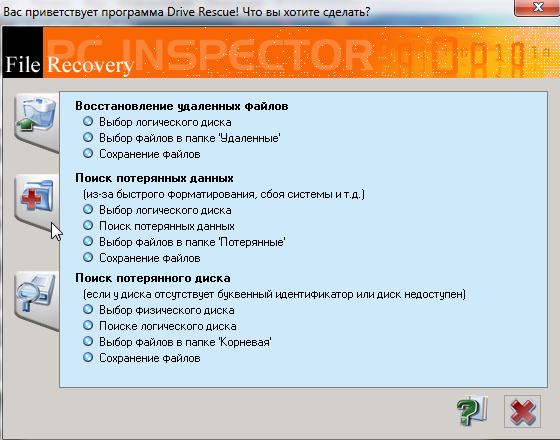
Startfenster von PC Inspector
Anschließend sollten Sie angeben, von welchem Laufwerk Sie Daten wiederherstellen möchten. Wenn es nicht in der Liste enthalten ist, klicken Sie auf die Schaltfläche „Logische Laufwerke suchen“. Klicken Sie nach Auswahl des Laufwerks auf das grüne Häkchen.

Disc-Auswahlfenster
Nachdem der Scanvorgang abgeschlossen ist, wird ein Fenster mit den gefundenen Dateien angezeigt. Wenn sie versehentlich gelöscht wurden, müssen Sie im Ordner „Gelöschte Elemente“ danach suchen. Wenn der Grund für ihren Verlust Probleme mit der Festplatte oder ihrer Formatierung waren, befinden sich die gefundenen Dateien im Ordner „Lost“. Sie können auch die Option zur Dateisuche verwenden (Verknüpfung mit einer Lupe auf der linken Seite des Fensters).
Nachdem notwendigen Dateien oder Ordner ausgewählt werden, sollten diese auf die Festplatte geschrieben werden (Eintrag „Speichern“ im Kontextmenü). Wir möchten Sie daran erinnern, dass es sehr ratsam ist, dies in einem anderen Abschnitt zu tun.

Fenster mit gefundenen Dateien. Sie können ihre Eigenschaften und Erholungsprognosen sehen
Um Dateien von Speicherkarten von Kameras und Telefonen wiederherzustellen, hat CONVAR ein spezielles (und ebenfalls kostenloses) Dienstprogramm entwickelt PC Inspector Smart Recovery 4.5.
Es ist auf verschiedene Bildformate (JPG, TIF, BMP, GIF, proprietäre RAW-Dateien großer Anbieter) sowie Audio- und Videoaufzeichnungen (WAV, AMR, AVI, MP4, MOV, 3GP) zugeschnitten. Die Benutzeroberfläche des Dienstprogramms ist äußerst einfach und wird keine Schwierigkeiten bereiten.
R.saver 1.0
Dies ist ein sehr bemerkenswertes Freeware-Produkt. R.saver bewältigt oft die schwersten Fälle von Datenverlust, die andere kostenlose Dienstprogramme nicht bewältigen können (schwere Beschädigung des Dateisystems, die Festplatte ist für das Betriebssystem nicht sichtbar usw.). In vielen Fällen liefert das Programm Ergebnisse, die denen der besten kommerziellen Produkte ebenbürtig sind. Wir empfehlen daher, es immer griffbereit zu haben.
R.saver erschien 2011 als vereinfachte Version der professionellen Software UFS Explorer, als Ergebnis einer Zusammenarbeit zwischen dem Moskauer Datenrettungsunternehmen R.LAB und dem ukrainischen Unternehmen SysDev Laboratories aus Donezk, dem Entwickler von UFS Explorer. Auf dem Gebiet der ehemaligen UdSSR ist nur die nichtkommerzielle Nutzung gestattet.
Die Programmoberfläche ist einfach, informativ und enthält nichts Überflüssiges. Darüber hinaus alle Tipps und ausführliche Anleitung ursprünglich auf Russisch verfasst. R.saver kann verlorene Festplattenpartitionen finden, die vom Betriebssystem nicht erkannt werden, und automatisch deren natives Dateisystem ermitteln. Wenn also Ihre Festplatte ausgefallen ist und das Betriebssystem sie nicht mehr erkennt, sollten Sie nicht mit der Formatierung beginnen – das Programm findet die Partition trotzdem und die Chance auf eine Datenwiederherstellung ist größer.
Beim Ausführen sucht R.saver sowohl nach Spuren (Header und Tails) verschiedener Dateiformate als auch nach der gesamten Datei verfügbare Information in den Überresten des Dateisystems. Tatsächlich haben wir eine Mischung aus den am Anfang des Artikels beschriebenen Methoden, die die höhere Effizienz des Programms bestimmt – seine Fähigkeit, Dateien zu finden und wiederherzustellen.
Zusätzlich zur Wiederherstellung von Daten von vertrauten Personen Windows-Datei FAT- und NTFS-Systeme (einschließlich der als Disk-Image gespeicherten) ermöglicht R.saver das Lesen von Dateien aus vielen Dateisystemen anderer Betriebssystemfamilien (Mac OS, Linux, Unix, BSD, Novell, CD/DVD). Hier sind sie volle Liste, entnommen aus der Dokumentation: HFS, HFS+/HFSX, Ext2, Ext3, Ext4, ReiserFS, JFS, XFS, UFS, UFS2, NWFS, ISO9660, UDF. Beeindruckend, nicht wahr?
Wenn Sie das Programm starten, wird ein Fenster mit allen erkannten Festplattenpartitionen angezeigt. Wenn die benötigte Partition verloren geht und nicht angezeigt wird (Sie können anhand der im Eigenschaftenfenster rechts angezeigten Bezeichnung und der Größe navigieren), wählen Sie die physische Festplatte aus, auf der sie sich befand, und klicken Sie auf die Schaltfläche „Partition suchen“.

R.Saver-Startfenster
Durch die Auswahl erforderlicher Abschnitt, klicken Sie auf die Schaltfläche „Scannen“ (erscheint in der oberen rechten Ecke). Sobald der Scanvorgang abgeschlossen ist, sehen Sie das wiederhergestellte Dateisystem (wie es ausgesehen hätte, wenn kein Datenverlust aufgetreten wäre). Gelöschte und vermeintlich beschädigte Dateien werden in den entsprechenden Abschnitten ebenfalls gesondert aufgeführt.

R.Saver-Fenster mit erkannten Dateien
Vorteil nehmen Kontextmenü, können Sie die gewünschte Datei oder den gewünschten Ordner auf ein anderes Laufwerk kopieren. Durch Doppelklicken auf die Datei können Sie deren Inhalt anzeigen (die Datei selbst wird in ein temporäres Verzeichnis kopiert). Es gibt auch eine Dateisuchfunktion (Fenster „ Schnelle Suche" in der oberen rechten Ecke).
Für R.saver ist keine Installation erforderlich. Laden Sie einfach ein kleines Archiv herunter, entpacken Sie es und führen Sie dann die ausführbare Datei aus. Auch dadurch hebt sich das Programm von seinen Mitbewerbern ab.
Pandora-Wiederherstellung 2.1.1
Dies ist ein weiteres bewährtes Datenwiederherstellungsprogramm (insbesondere wenn es um verlorene Bilder geht). Es findet versehentlich gelöschte Dateien und kann auch Daten nach der Formatierung wiederherstellen. Bei zerstörten Dateisystemen ist die Situation komplizierter – hier wird das Programm wenig nützen. Vergessen Sie bei der Installation von Pandora Recovery nicht, die als Bonus angebotenen zusätzlichen (und unnötigen) Dienstprogramme zu deaktivieren.
Wenn Sie es starten, öffnet sich als erstes ein sehr detaillierter und leicht verständlicher Assistent, der Fragen dazu stellt, was genau mit Ihren Dateien passiert ist, und einen geeigneten Betriebsmodus für das Programm vorschlägt.
Wenn Ihre Dateien versehentlich gelöscht wurden, wird ein Fenster angezeigt, in dem Sie die gewünschten Dateiattribute (Maskenname, Datum, Größe usw.) festlegen und mit der Suche beginnen können.
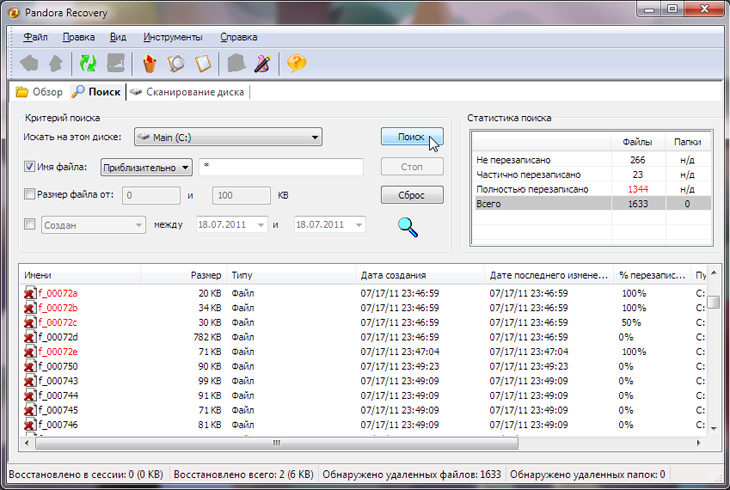
Suchfenster für gelöschte Dateien
Bei schwerwiegenderen Problemen beim Scannen der Festplatte wird ein Fenster mit Informationen zu den gefundenen Dateien, ihren Eigenschaften und den Wiederherstellungschancen angezeigt.

Scanmodus in Pandora Recovery
Dateinamen werden in diesem Modus schlecht wiederhergestellt, aber für die gängigsten Grafik- und Office-Formate ist eine Vorschau des Inhalts möglich, sodass Sie Dateien manuell korrekt benennen können.
MjM Free Photo Recovery 1.0 RC
Dieses kleine Dienstprogramm ist ausschließlich für die Wiederherstellung von JPG-Dateien von Speicherkarten konzipiert. Mit Festplatte Sie arbeitet nicht.
Wie spezialisierte Software In den letzten Jahren tauchten immer mehr Menschen auf, um Fotografen zu helfen. Wie Sie wissen, verschwinden Bilder von Karten häufig durch unsachgemäßes Entfernen der Karte, Stromausfälle (der Akku der Kamera war zur falschen Zeit leer), versehentliches Löschen oder Formatieren. Während der Aufnahme werden Dateien desselben Typs normalerweise nacheinander ohne Fragmentierung aufgezeichnet, sodass Sie durch eine einfache Suche nach Signaturen beim Scannen des Laufwerks die Grenzen von Bildern bestimmen können.
Das betreffende Programm ist ziemlich alt ( Letztes Update veröffentlicht im Jahr 2008), bewältigt die Aufgabe jedoch in einigen Fällen besser als seine moderneren Gegenstücke. Die Schnittstelle ist äußerst einfach und enthält nur zwei Einstellungen: maximale Größe Dateien (Maximale Dateigröße, diese muss groß genug ausgewählt werden) und einen Kontrollkästchenschalter für den Deep Scan-Modus. Um den Scanvorgang zu starten, müssen Sie auf die Schaltfläche „Suchen“ klicken.

Startfenster von MjM Photo Recovery. Das ist echte Askese
Sobald der Suchvorgang abgeschlossen ist, sehen Sie eine Reihe von Fotos als Symbole. Die ursprünglichen Dateinamen und ihre relativen Speicherorte (Ordnerverschachtelung) werden nicht wiederhergestellt, aber für Kameras spielt dies keine große Rolle.

Vorschau der gefundenen Dateien in MjM Photo Recovery
AnyFound Photo Recovery 5.0
Dieses Dienstprogramm ist auch auf die Wiederherstellung spezialisiert Grafikdateien. Es versteht viele gängige Bildspeicherformate (einschließlich Original). Photoshop-Dateien) sowie Flash-Animationen. Das Programm kann sowohl mit Festplatten als auch mit Festplatten arbeiten externe Laufwerke Zu seinen Fähigkeiten gehört auch die Wiederherstellung beschädigter Dateisysteme, die vom Betriebssystem nicht erkannt werden. Das Ergebnis wird recht schnell und in guter Qualität erzielt.
AnyFound Photo Recovery unterstützt die russische Sprache nicht, es gibt keine Hilfe (die Entwickler haben die Entwicklung des Projekts im Jahr 2009 eingestellt, daher ist die Website geschlossen), aber die Benutzeroberfläche ist recht einfach und es sollte keine besonderen Schwierigkeiten damit geben. Zunächst sollten Sie den entsprechenden Modus auswählen: Wiederherstellen versehentlich gelöschter Dateien (Deleted File Recovery), Arbeiten mit einem beschädigten Dateisystem (PC). Partitionswiederherstellung) oder das Fortsetzen vorheriger Arbeitssitzungen (PC Resume Recovery).
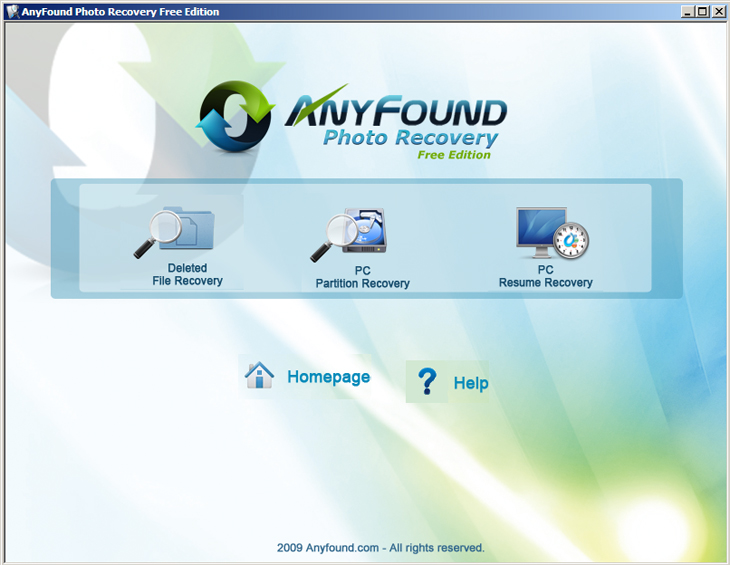
Startfenster von AnyFound Photo Recovery
Der Modus „PC-Partitionswiederherstellung“ sollte gestartet werden, wenn die Festplattenpartition für das Betriebssystem nicht sichtbar ist oder nachdem der Modus „Wiederherstellung gelöschter Dateien“ nicht funktioniert hat. Wenn Sie einen der Modi auswählen, wird eine Liste der physischen oder logischen Laufwerke angezeigt (sie unterscheiden sich durch das Symbol – logische Laufwerke sind mit einem Windows-Kontrollkästchen gekennzeichnet). In der Liste müssen Sie das Laufwerk auswählen, von dem die Daten verloren gegangen sind. Klicken Sie anschließend in der unteren linken Ecke auf die Schaltfläche „Wiederherstellung“.
Der Scanvorgang beginnt. Nach Abschluss wird ein Fenster mit allen angezeigt gelöschte Dateien(für den Modus „Wiederherstellung gelöschter Dateien“) oder eine Liste aller erkannten Partitionen mit Angabe ihrer Größe (für den Modus „Wiederherstellung von PC-Partitionen“). Im letzteren Fall wählen Sie den gewünschten Abschnitt aus und klicken auf die Schaltfläche „Dateien anzeigen“. Als Ergebnis erscheint ein Fenster mit allen gefundenen Dateien.

Programmfenster mit gefundenen Dateien
Nachdem Sie die Dateien, die Sie interessieren, in einem bestimmten Fenster markiert haben (die Bilder werden automatisch in der Vorschau angezeigt), klicken Sie auf die Schaltfläche „Datei speichern“ in der oberen rechten Ecke, um sie auf eine andere Festplatte zu kopieren.
Wir haben mehrere kostenlose und benutzerfreundliche Dienstprogramme zur logischen Datenwiederherstellung getestet. Sie alle erfreuen sich wohlverdienter Beliebtheit und ermöglichen es Tausenden von nicht-professionellen Benutzern, dies zu tun minimale Kosten Zeit und Energie, um Ihr Geld zurückzubekommen verlorene Akten. Natürlich ist dies nur der erste Schritt auf dem heiklen Gebiet der Datenwiederherstellung. Sie müssen für den weiteren Aufstieg bezahlen – sowohl Geld als auch Zeit, um es zu meistern.
Wenn die Festplatte physisch fehlerhaft ist – sie weist mehrere Oberflächenfehler auf, fällt regelmäßig ab oder wird überhaupt nicht erkannt, klopft, knarrt oder ist völlig geräuschlos – kommt schwere Artillerie in Form eines speziell dafür entwickelten Hardware- und Softwarekomplexes ins Spiel Auslesen von Daten aus solchen „Halbleichen“. Das APK arbeitet mit problematischen Laufwerken in einem undokumentierten Technologiemodus, der den Zugriff auf Daten in den schwierigsten Situationen ermöglicht.
Es versteht sich von selbst, dass solche Geräte nur in spezialisierten Organisationen zu finden sind, die sich professionell mit der Datenwiederherstellung befassen. Den Komplex in die Hände eines Amateurs zu geben, ist sinnlos und sogar gefährlich – ein leistungsstarkes Werkzeug wird die Festplatte höchstwahrscheinlich einfach ruinieren. Und sein Preis entspricht überhaupt nicht der einmaligen Nutzung...
Dem Besitzer eines defekten Laufwerks kann daher nur empfohlen werden, sich an eine dieser Organisationen zu wenden, wo seine Daten möglichst vollständig und schnell ausgelesen werden. Und wir möchten, dass er überhaupt nicht in solche Situationen gerät, indem wir das großartige Paradigma namens BACKUP anwenden. Eine gut organisierte Sicherung der Arbeits- und Archivdateien schützt vor fast allen damit verbundenen Problemen.
| In Verbindung stehende Artikel: | |
|
Standortverfolgungsfehler (GPS-Tracker) Tracking-Chip
Die Sommersaison steht vor der Tür. Millionen Katzen ziehen aus Stadtwohnungen aus... Die Internetanwendung wurde gestoppt – wie kann man das Problem beheben?
Besitzer von Geräten der alten und neuen Generation ... Übertragen Sie Daten zwischen MEIZU-Smartphones
Aufgrund der aktiven Aktualisierung der MEIZU-Smartphone-Reihe... | |